تحويل WMV إلى MP4
أحد اتجاهات تحويل ملفات الفيديو هو تحويل مقاطع WMV إلى MPEG-4 الجزء 14 أو ببساطة تسمى MP4. دعونا نرى ما هي الوسائل التي يمكن استخدامها لتنفيذ هذه المهمة.
محتوى
طرق التحويل
هناك مجموعتان أساسيتان من طرق تحويل WMV إلى MP4: التطبيق محولات عبر الإنترنت واستخدام البرامج المثبتة على جهاز الكمبيوتر. إنها المجموعة الثانية من الأساليب التي ستكون في صميم بحثنا.
الطريقة 1: أي محول الفيديو
لنبدأ بدراسة الخوارزمية لحل المشكلة باستخدام محول الفيديو أي محول .
- قم بتنشيط المحول. انقر فوق " إضافة ملفات" .
- يتم تنشيط النافذة ، حيث تحتاج أولاً إلى الانتقال إلى دليل موقع الفيلم WMV ، ثم النقر فوق "فتح" بعد تحديده.
- سيتم عرض عنوان الفيديو في النافذة الرئيسية لمحول الفيديو. اختر اتجاه التحويل. انقر فوق المربع الموجود على يسار الاسم "تحويل!" .
- القائمة المنسدلة مفتوحة. في الجزء الأيسر منه ، انقر على رمز "ملفات الفيديو" ، والذي يتم تمثيله برمز يحتوي على صورة فيديو. بعد ذلك ، في المجموعة "تنسيقات الفيديو" تجد اسم "فيلم MP4 مخصص" وانقر فوقه.
- بعد تحديد اتجاه التحويل ، يجب عليك تحديد مجلد الوجهة. يتم عرض عنوانها في حقل "دليل الإخراج" في كتلة "الإعدادات الأساسية" . إذا كان دليل الحفظ الحالي لا يرضي ملف الفيديو ، وتريد تغييره ، فانقر فوق الرمز الموجود في صورة الدليل إلى يمين الحقل المحدد.
- في أداة استعراض المجلدات ، التي تفتح بعد هذه الخطوة ، ابحث عن الدليل الذي تريد وضع الفيديو المحول فيه. بعد اختيار الملف ، استخدم "OK" .
- الآن يتم تسجيل المسار إلى المجلد المحدد في الحقل "دليل الإخراج" . ثم يمكنك المتابعة إلى إجراء إعادة التنسيق. انقر فوق "تحويل!" .
- هناك إجراء معالجة ، يتم عرض دينامياته بشكل بياني بواسطة المؤشر البياني.
- بعد الانتهاء ، سيتم إطلاق "المستكشف" حيث يوجد MP4 المستلم.
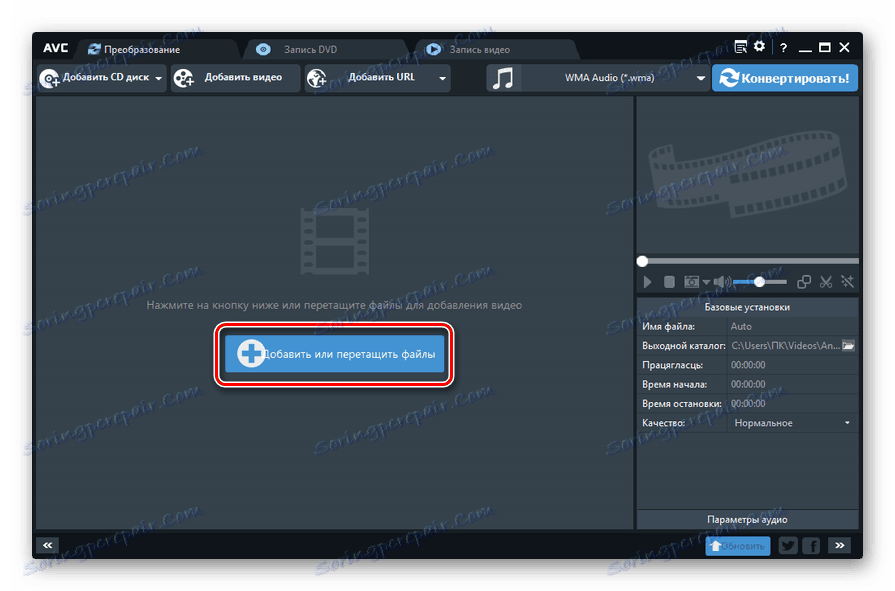
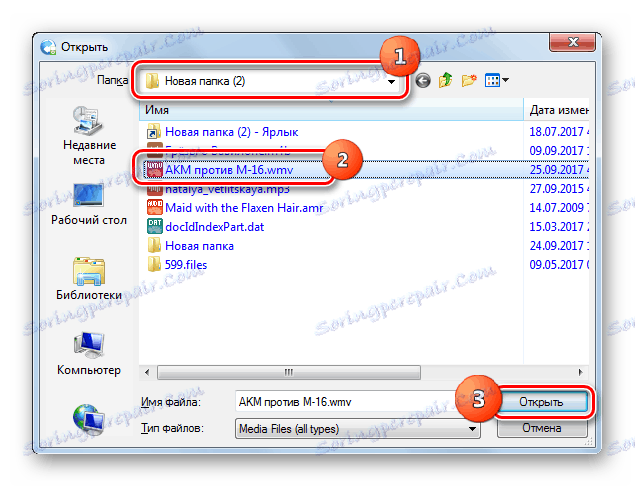
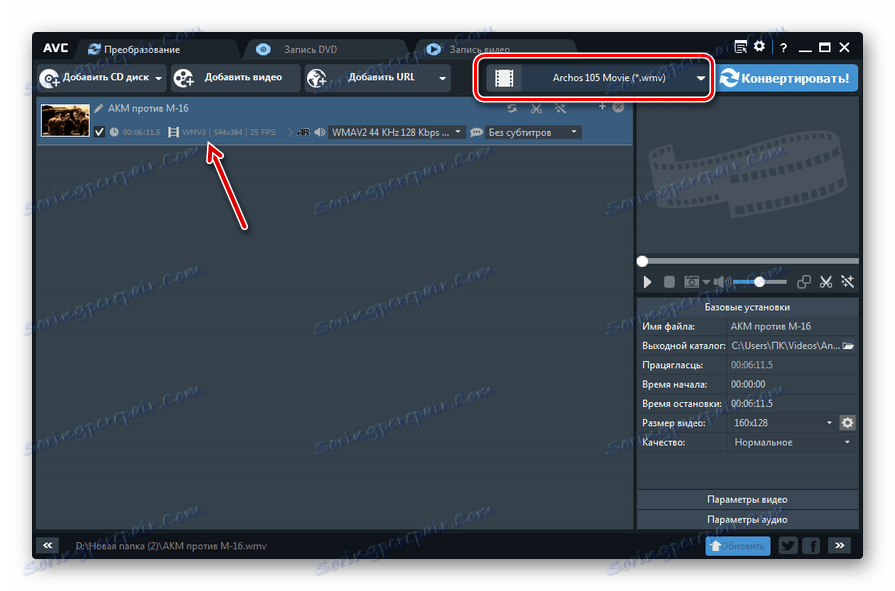
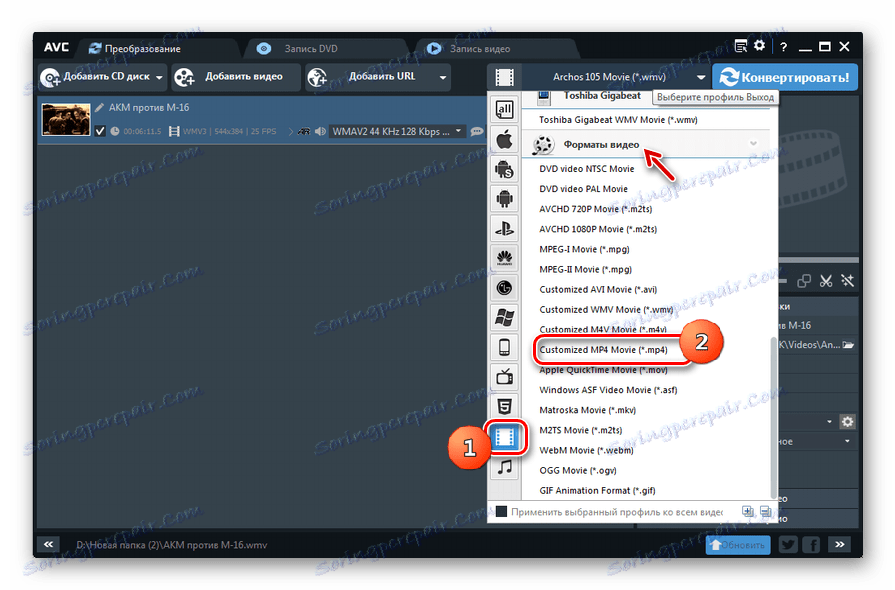
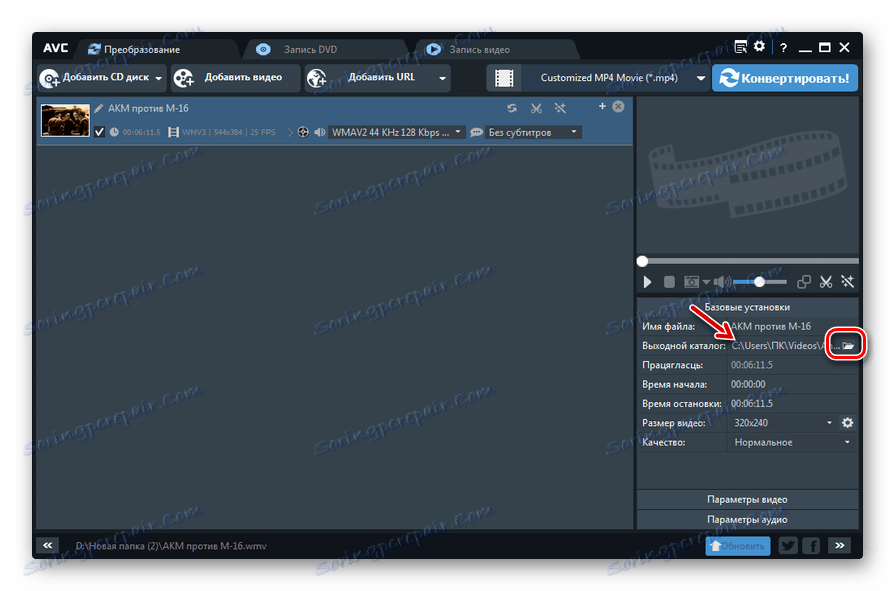
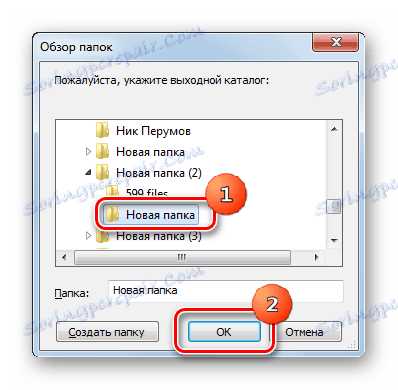


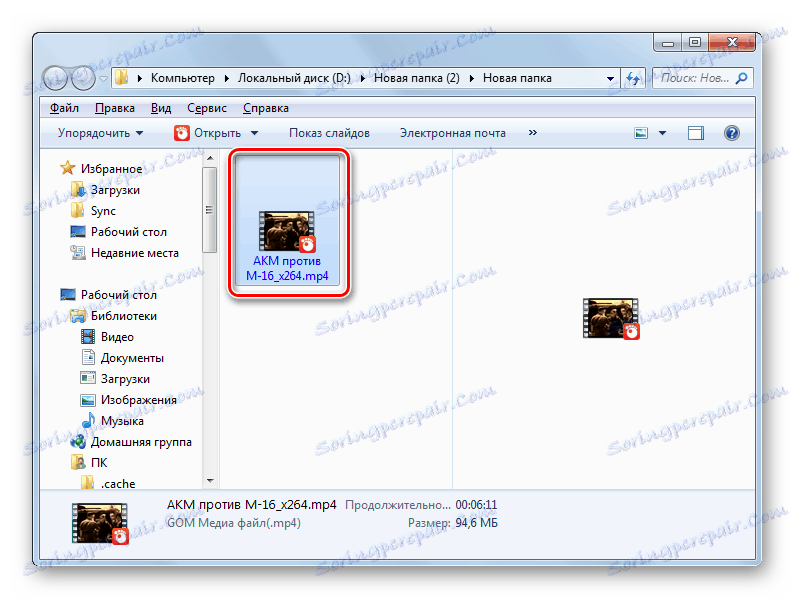
الطريقة 2: Convertilla
طريقة أخرى لتحويل WMV إلى MP4 عبر محول وسائط بسيط Convertilla .
- ابدأ في Convertilla. انقر فوق "فتح" .
- يتم فتح نافذة البحث عن ملف وسائط. افتح دليل نشر WMV وحدد هذا الكائن. انقر فوق "فتح" .
- سيتم تسجيل عنوان الكائن المحدد في منطقة "ملف للتحويل" .
- ثم اختر اتجاه التحويل. انقر على حقل "التنسيق" .
- من القائمة المنسدلة ، حدد العنصر "MP4" .
- يمكنك أيضًا ضبط جودة الفيديو إذا رغبت في ذلك ، ولكن هذا الإجراء ليس إلزامياً. نحتاج إلى تحديد مجلد الحفظ الخاص بالـ MP4 المستلمة إذا كان لا يتناسب مع الدليل الذي تم تسجيل عنوانه حاليًا في حقل "الملف" . انقر فوق صورة المجلد الموجود على يمين الحقل المسمى.
- يتم تشغيل أداة اختيار المجلد. الانتقال إلى الدليل الذي تعتقد أنه ضروري وانقر فوق "فتح" .
- بعد عرض المسار الجديد إلى مجلد الحفظ في الحقل "ملف" ، يمكنك بدء المعالجة. انقر فوق "تحويل" .
- يتم إجراء تحويل ، يشار إلى دينامياتها من قبل المؤشر.
- بعد اكتمال المعالجة ، تظهر الحالة "اكتمل التحويل" في الجزء السفلي من نافذة البرنامج أعلى المؤشر. لفتح المجلد الذي تم فيه استلام الملف ، انقر فوق رمز المجلد الموجود على يسار منطقة "الملف" .
- سيتم فتح منطقة نشر MP4 في shell explorer .
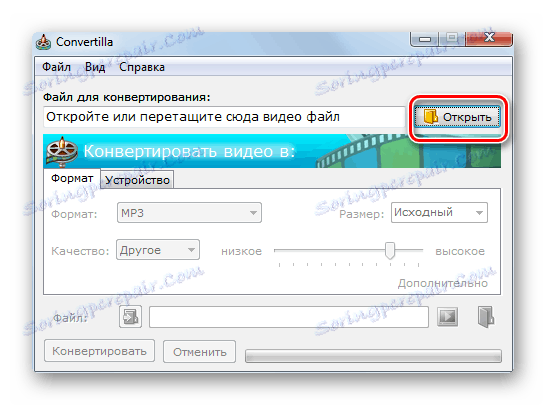
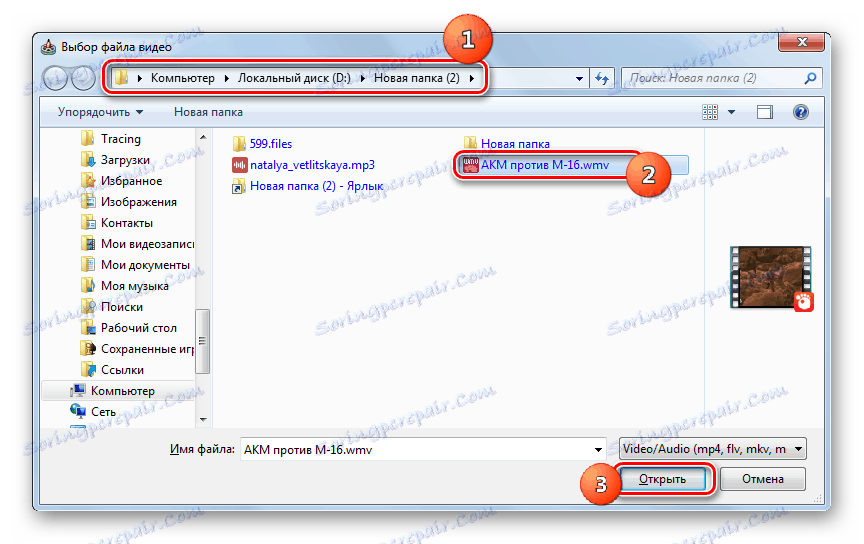




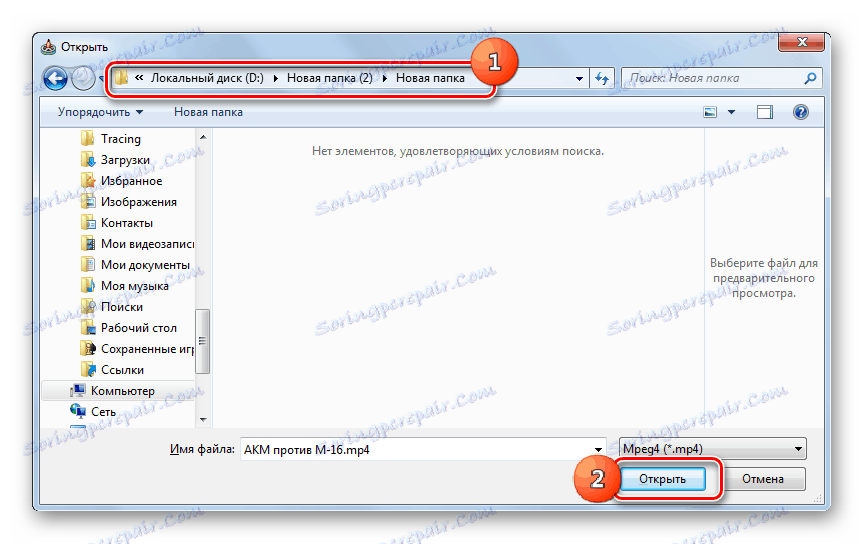



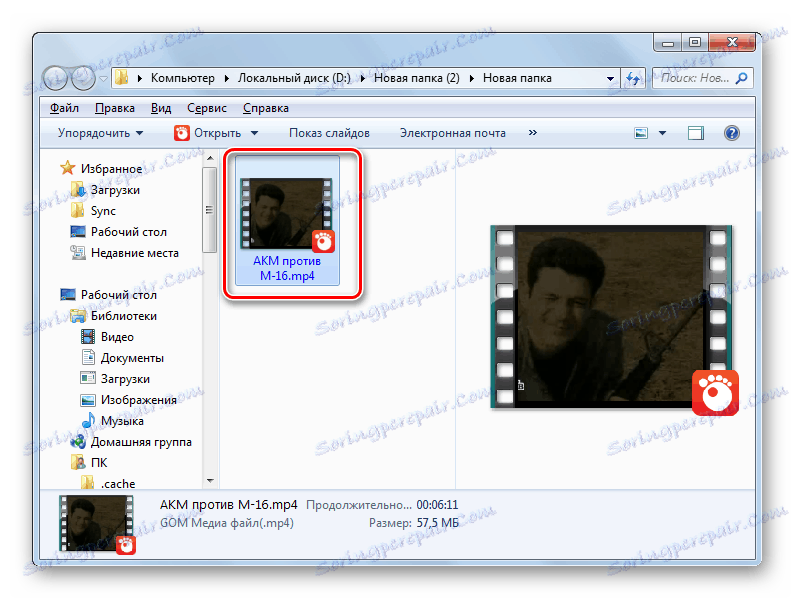
هذه الطريقة جيدة لبساطتها ، بفضل الوضوح والاكتفاء البسيط للبرنامج ، ولكنها لا تزال توفر خيارات أقل لتحديد إعدادات التحويل من عند تنفيذ مهمة بمساعدة برامج منافسة.
الطريقة الثالثة: مصنع تنسيق
يسمى المحول التالي الذي يمكن إعادة تنسيق WMV إلى MP4 Factory Format أو مصنع تنسيق .
- تنشيط تنسيق المصنع. انقر فوق اسم كتلة "الفيديو" ، إذا تم فتح مجموعة أخرى من التنسيقات ، ثم انقر فوق الرمز "MP4" .
- يفتح نافذة إعدادات Reformat في MP4. لتحديد مقطع الفيديو الأصلي لـ WMV ، انقر فوق إضافة ملف .
- تفتح نافذة Add. أدخل مجلد موقع WMV ، وبعد وضع علامة عليه ، انقر فوق "فتح" . يمكنك إضافة مجموعة من الكائنات في نفس الوقت.
- سيتم توضيح اسم المقطع الملحوظ والمسار إليه في إطار خيارات التحويل في MP4. يتم عرض العنوان إلى الدليل الذي يوجد به الملف الذي تمت إعادة تهيئته في منطقة "مجلد الوجهة" . إذا كان الدليل الحالي غير متطابق ، فانقر فوق "تغيير" .
- في "مسح المجلدات" ، الذي سيبدأ بعد ذلك ، ابحث عن الدليل الذي تحتاجه ، وضع علامة عليه وتطبيق "موافق" .
- الآن يتم تسجيل المسار المعين في عنصر "مجلد الوجهة " . انقر فوق موافق للعودة إلى نافذة "عامل التنسيق" الرئيسية.
- ظهر إدخال جديد في النافذة الرئيسية. في العمود "المصدر" ، يتم عرض اسم الفيديو الهدف ، في العمود "الحالة" - اتجاه التحويل ، في العمود "النتيجة" - دليل التحويل النهائي. لبدء إعادة التنسيق ، حدد هذا الإدخال واضغط على "ابدأ" .
- ستبدأ معالجة المصدر ، وستظهر ديناميكياته في العمود "الحالة" بالنسب المئوية والنموذج البياني.
- بعد اكتمال المعالجة ، تظهر الحالة "مكتمل" في عمود "الحالة" .
- للانتقال إلى دليل الموقع الخاص بالملف المستلم ، حدد إدخال الإجراء ثم انقر فوق "End folder" في شريط الأدوات.
- في "مستكشف" سيتم فتح موقع الفيديو الانتهاء MP4.
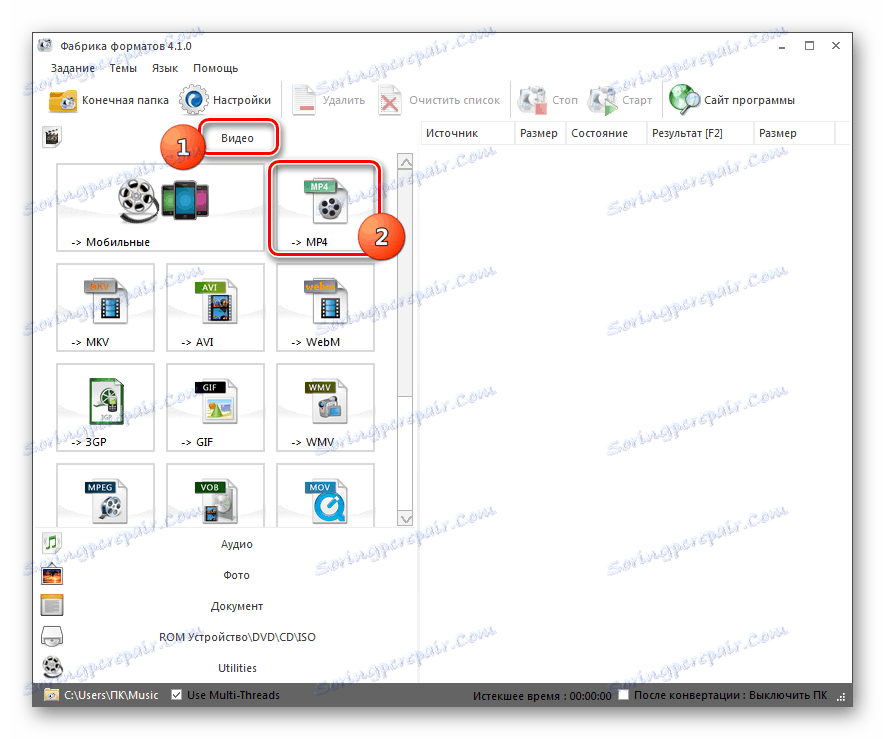
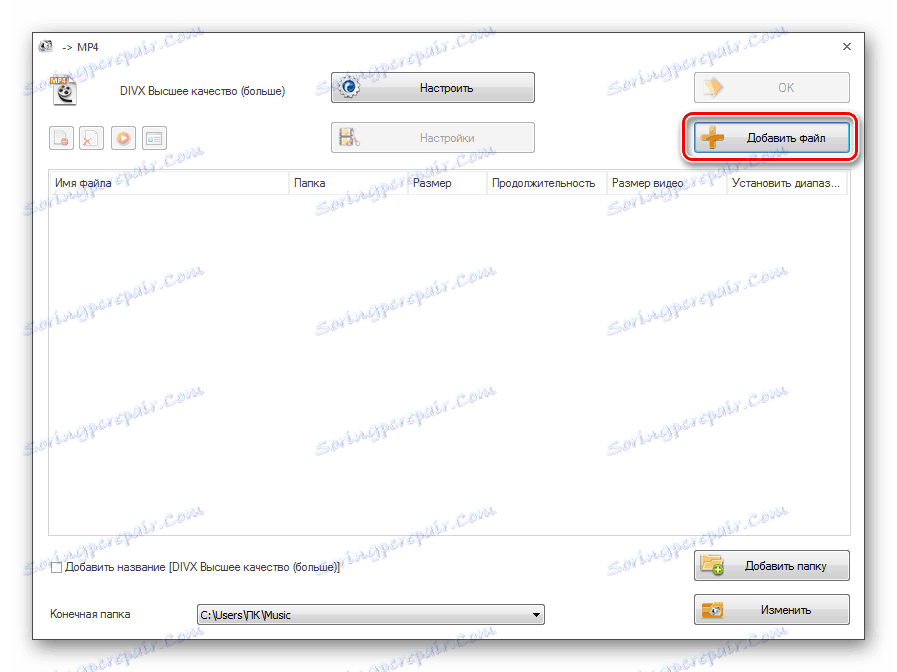
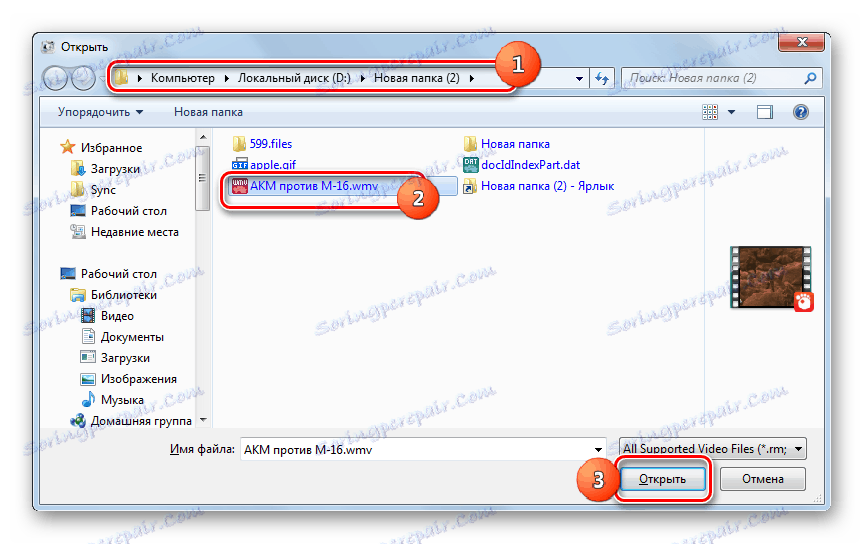
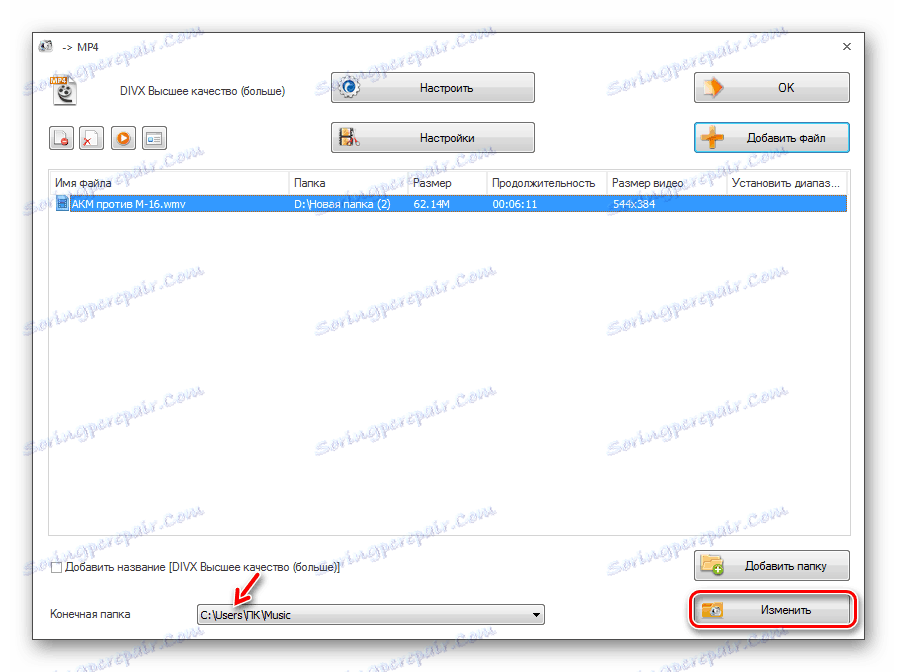
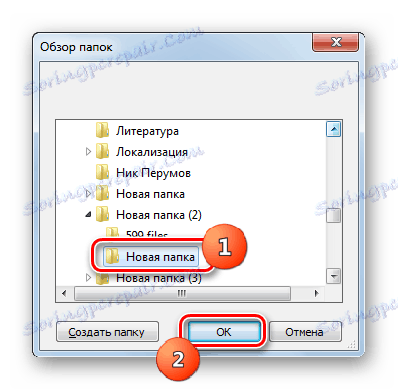
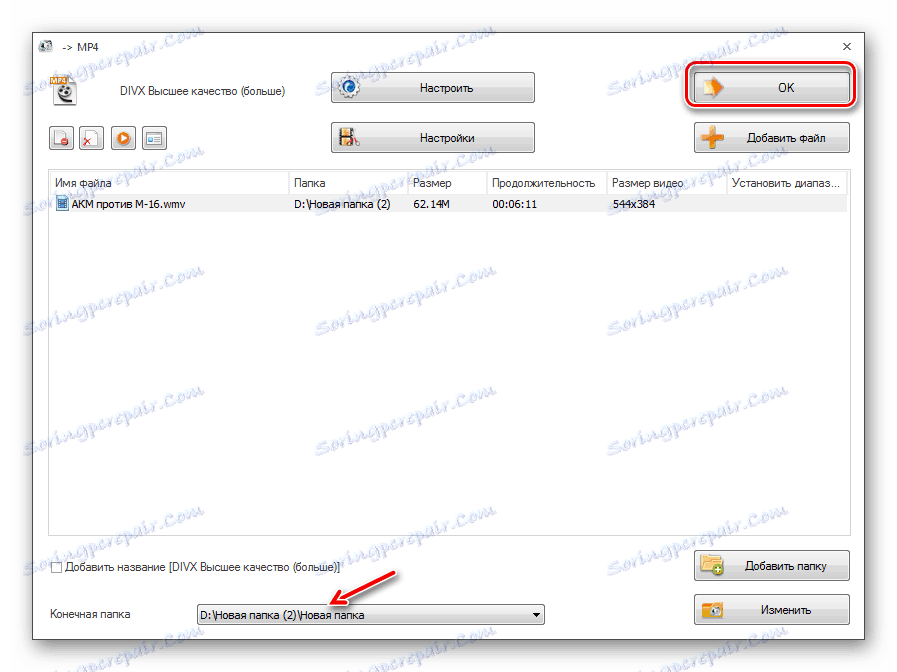
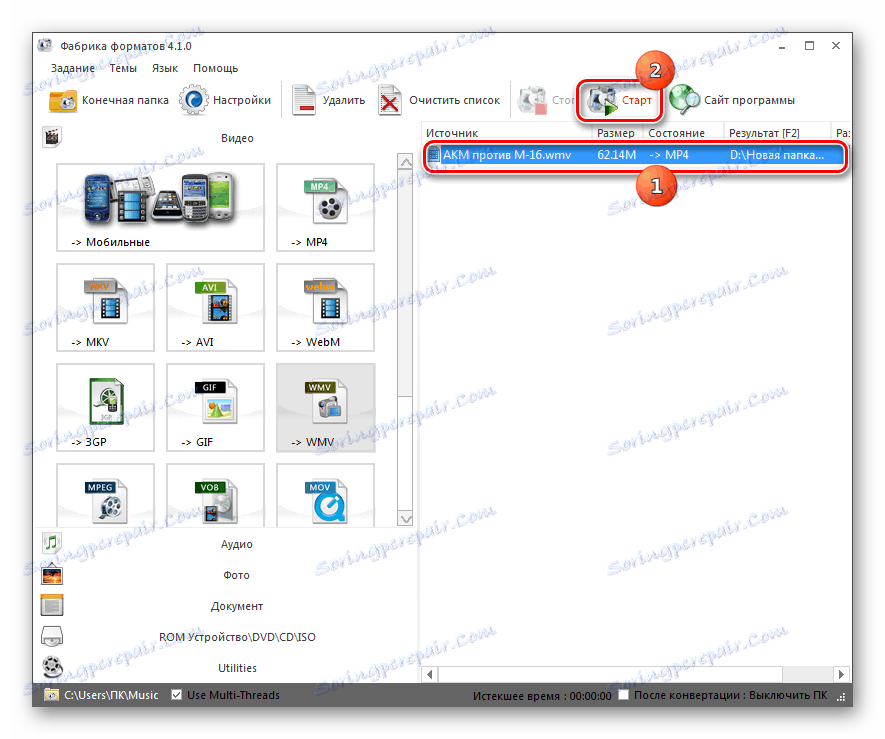
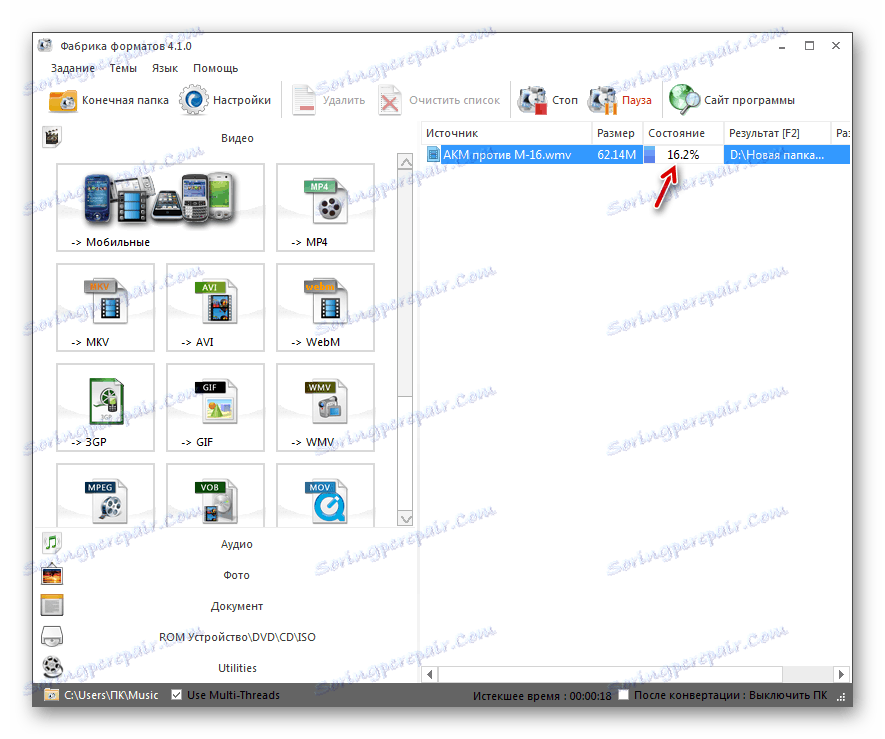
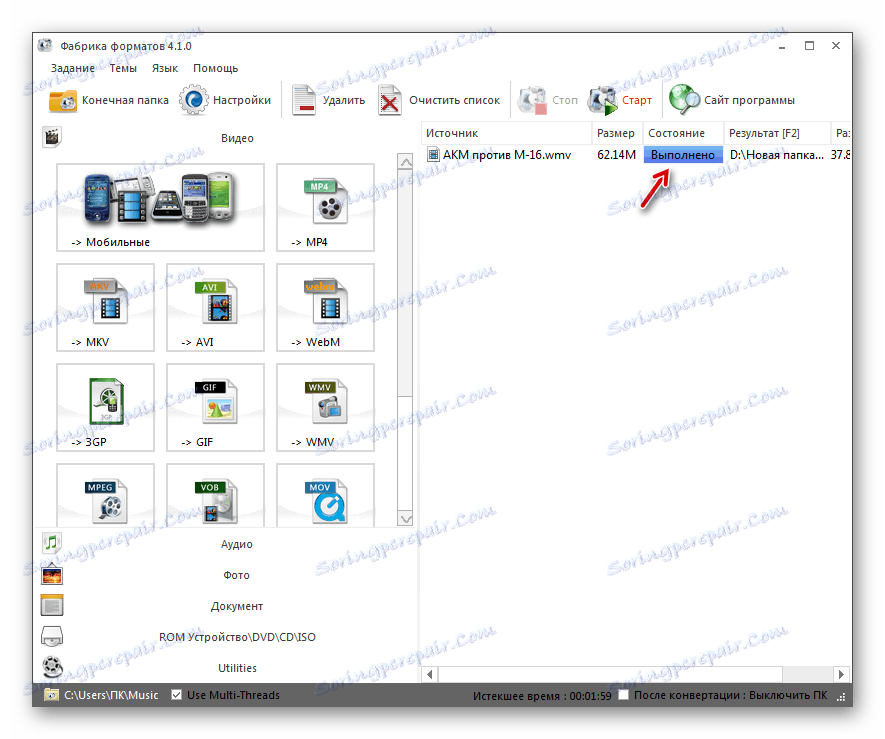
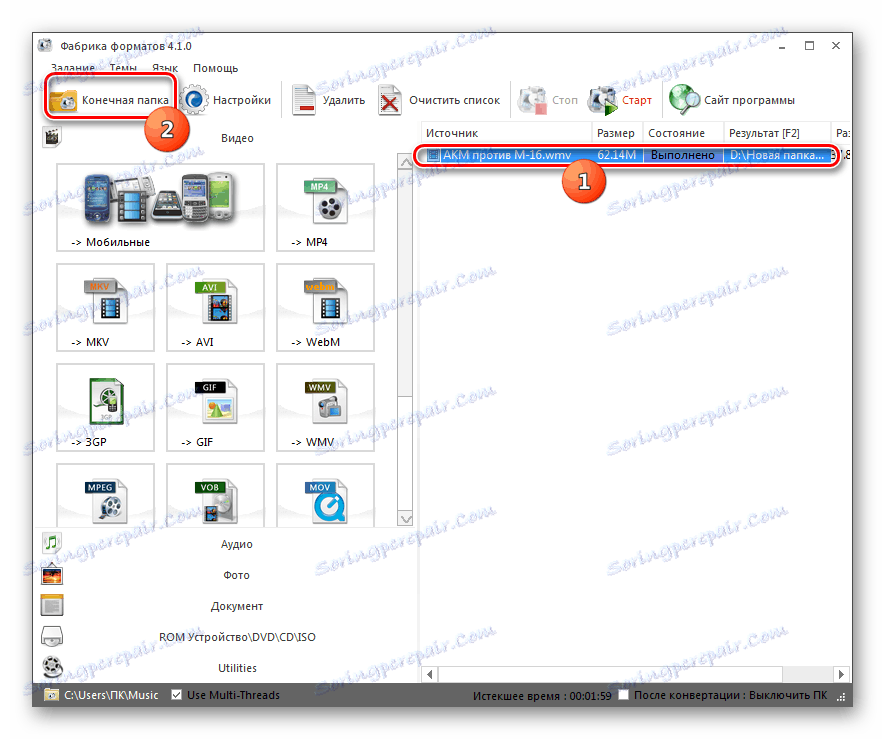
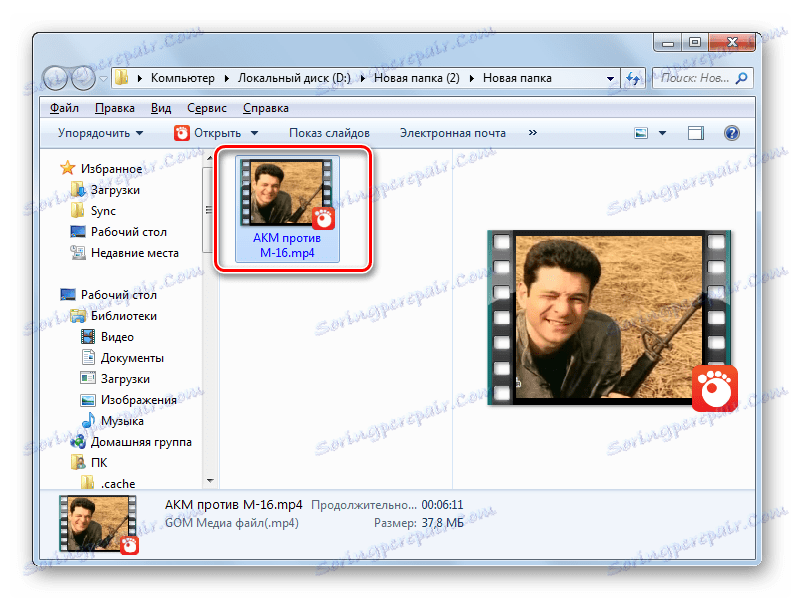
الطريقة الرابعة: محول الفيديو Xilisoft
دعونا الانتهاء من النظر في طرق التحول WMV في MP4 وصف خوارزمية العملية في التطبيق تحويل Ksilitoft .
- بدء محول الفيديو. بادئ ذي بدء ، تحتاج إلى إضافة ملف. انقر فوق "إضافة" .
- يتم فتح نافذة الافتتاح القياسية. أدخل دليل موقع WMV. حدد الملف وانقر فوق "فتح" .
- بعد ذلك ، سيتم عرض الفيديو المحدد في القائمة. يجب عليك تعيين اتجاه إعادة تهيئة. انقر على حقل "الملف الشخصي" ، الموجود في الجزء السفلي من النافذة.
- يتم عرض قائمة التنسيقات. يوجد في الجزء الأيسر من هذه القائمة تسميتان موجهتين رأسياً "تنسيق تعدد الوسائط" و "الجهاز" . انقر على أول واحد. في الجزء الأوسط من القائمة المنسدلة ، حدد المجموعة "MP4 / M4V / MOV" . في مربع القائمة اليمنى بين عناصر الفئة المحددة ، ابحث عن الموضع "MP4" وانقر فوقه.
- يعرض الآن حقل "الملف الشخصي" التنسيق الذي نحتاجه. يتم تسجيل المسار إلى الدليل حيث سيتم وضع الملف المعالج في حقل "الوجهة" . إذا كنت تريد تغيير هذا المجلد إلى مجلد آخر ، انقر فوق "استعراض ..." .
- تبدأ أداة اختيار المجلد. انتقل إلى الدليل الذي تريد وضع MP4 النهائي عليه. انقر فوق "تحديد مجلد" .
- بعد عرض عنوان المجلد المطلوب في منطقة "الوجهة" ، يمكنك بدء إعادة التنسيق. انقر فوق ابدأ .
- ستبدأ المعالجة. يمكن مراقبة دينامياته من خلال مراقبة المؤشرات في عمود "الحالة" المقابل لاسم الملف ، وكذلك في أسفل نافذة البرنامج. كما يُعلم تطبيق المستخدم عن النسبة المئوية لتنفيذ المهمة ، والوقت المنقضي من بداية بدء الإجراء والوقت المتبقي حتى نهاية الإجراء.
- بعد اكتمال المعالجة مقابل اسم المقطع في العمود "الحالة" ، سيتم عرض علامة خضراء. للانتقال إلى الدليل حيث يوجد الملف ، انقر فوق فتح . يقع هذا العنصر على يمين الزر المألوف "تصفح ..." .
- في "مستكشف" سيتم فتح نافذة في الدليل الذي MP4 المحولة.
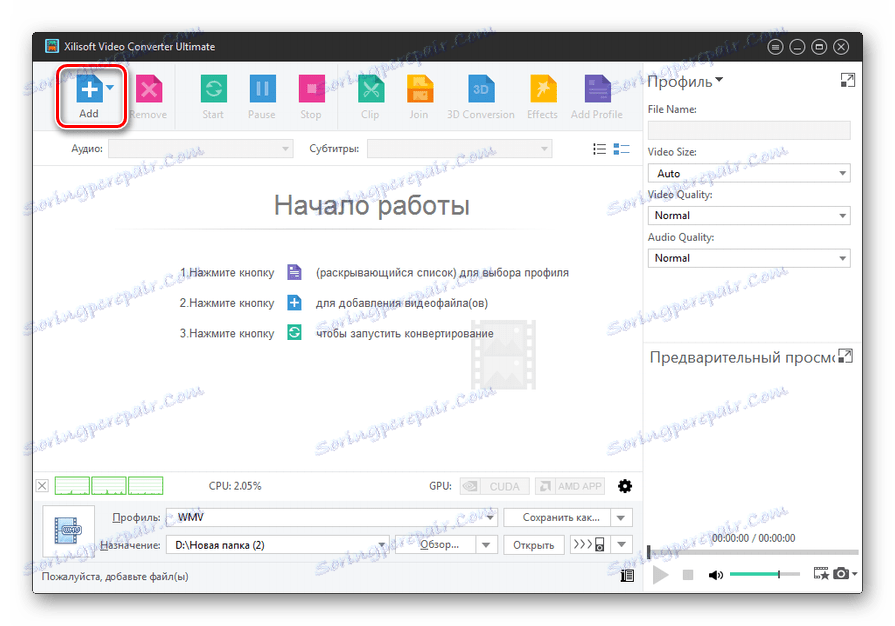
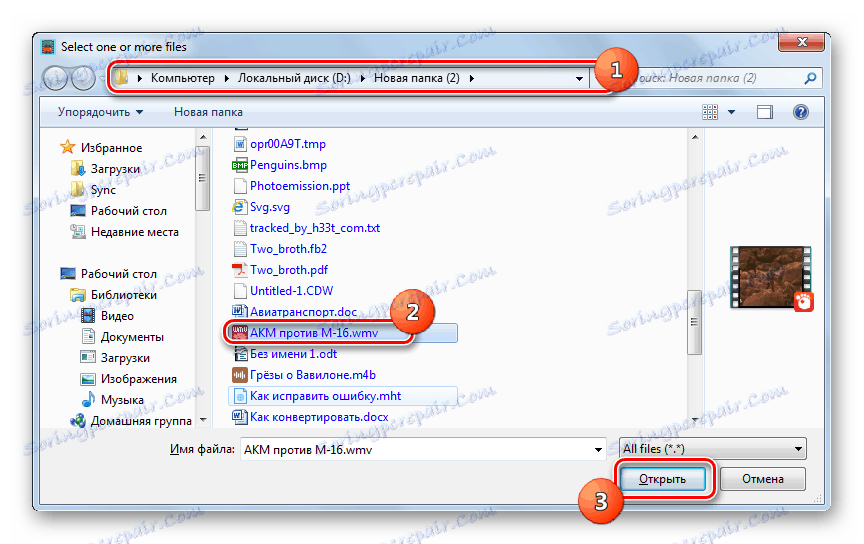
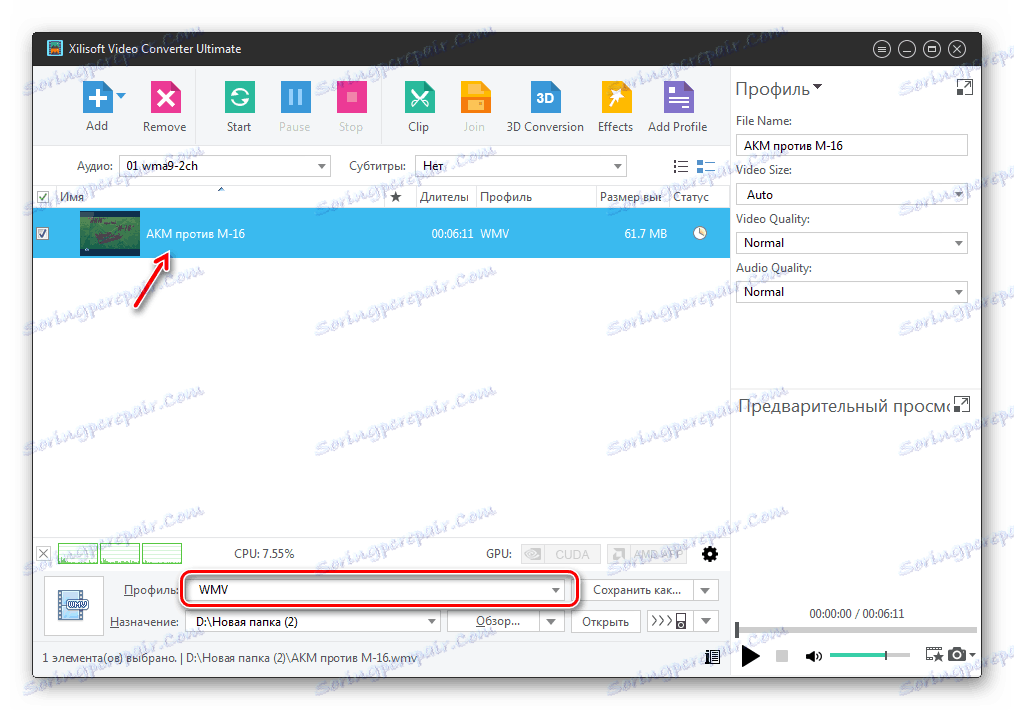
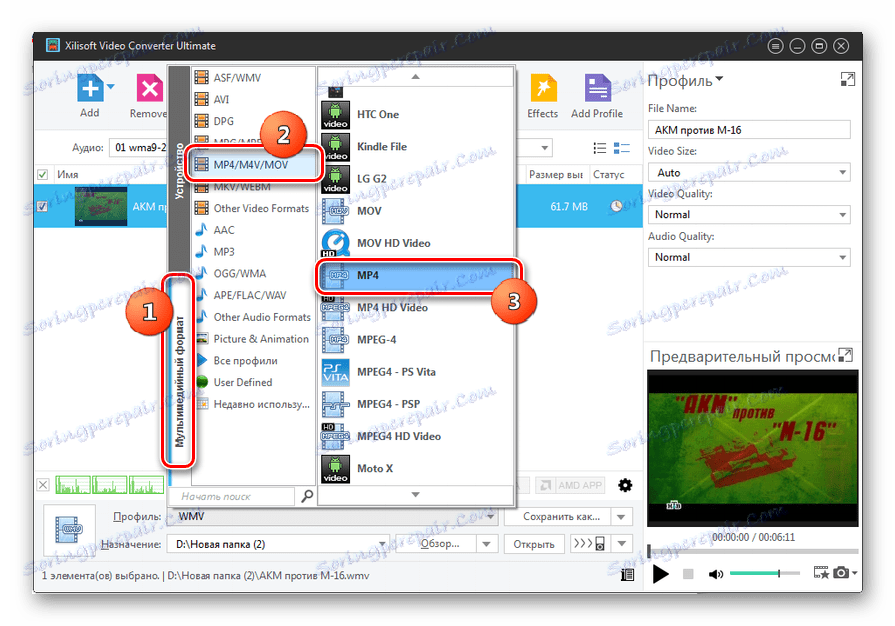
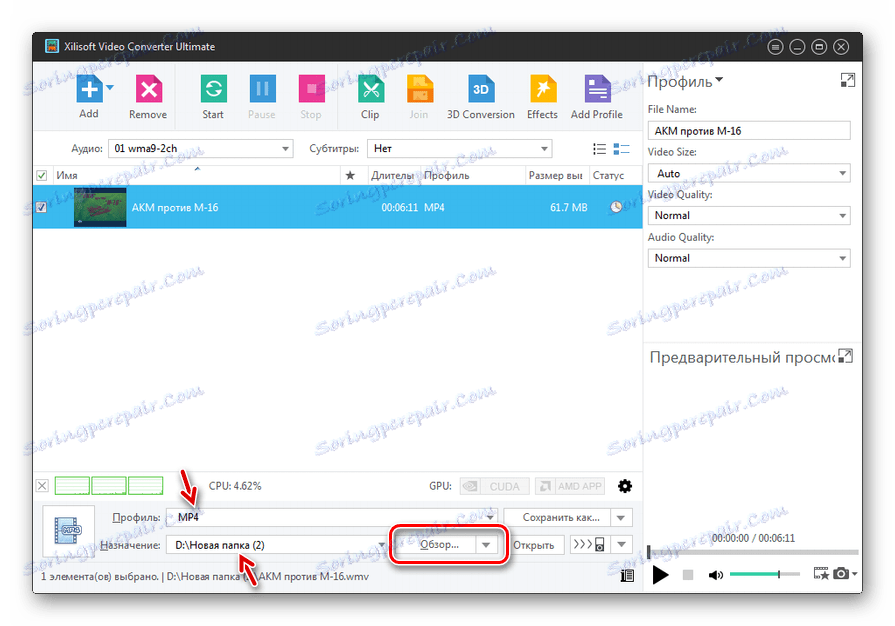
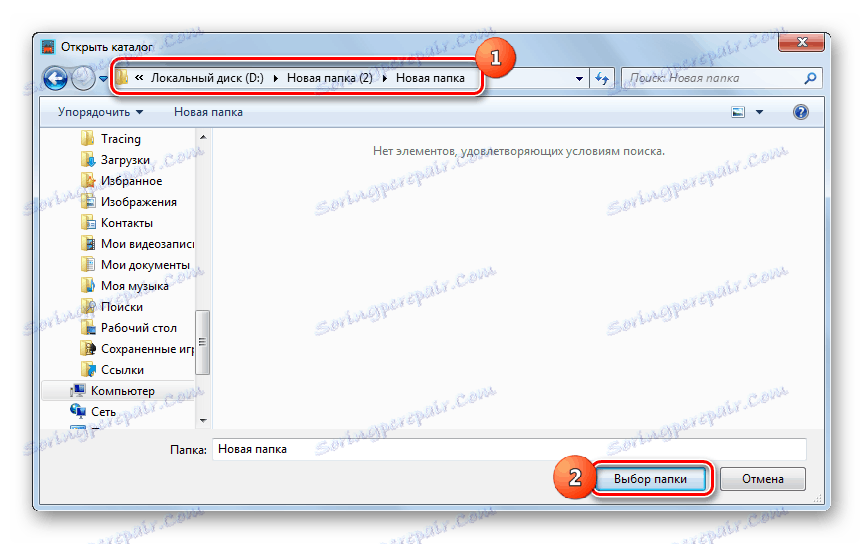
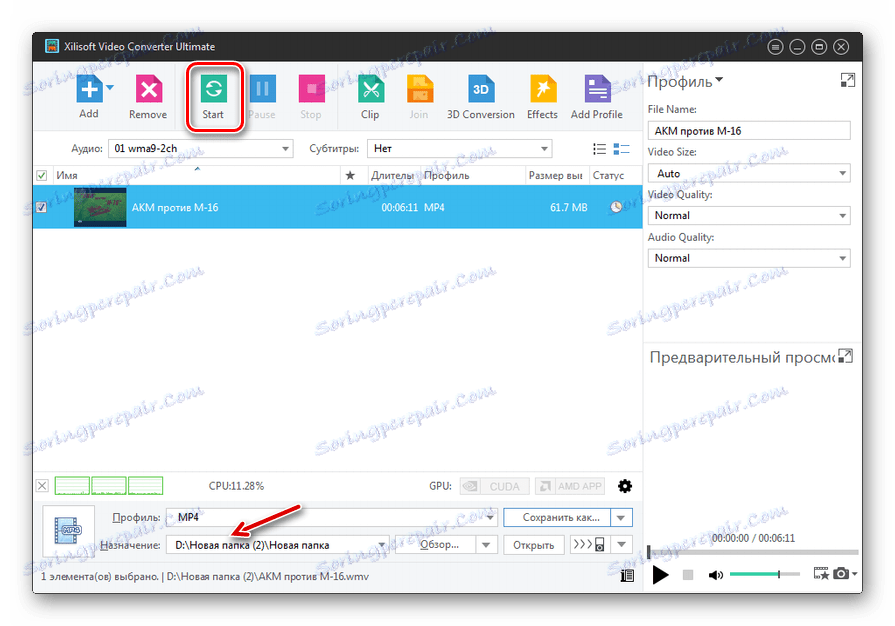
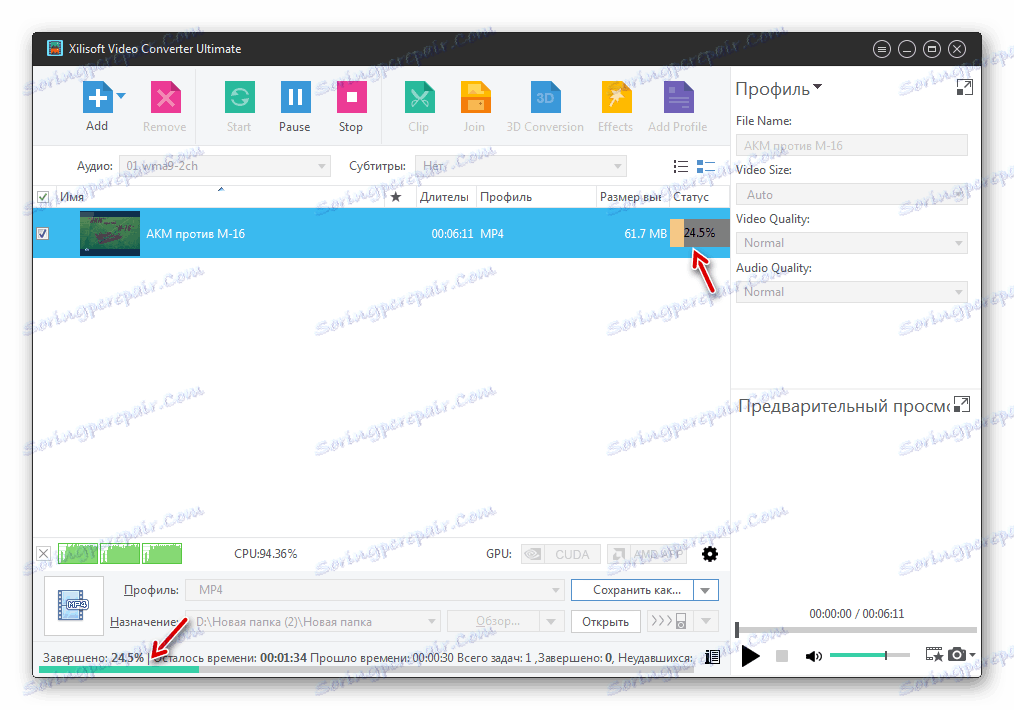
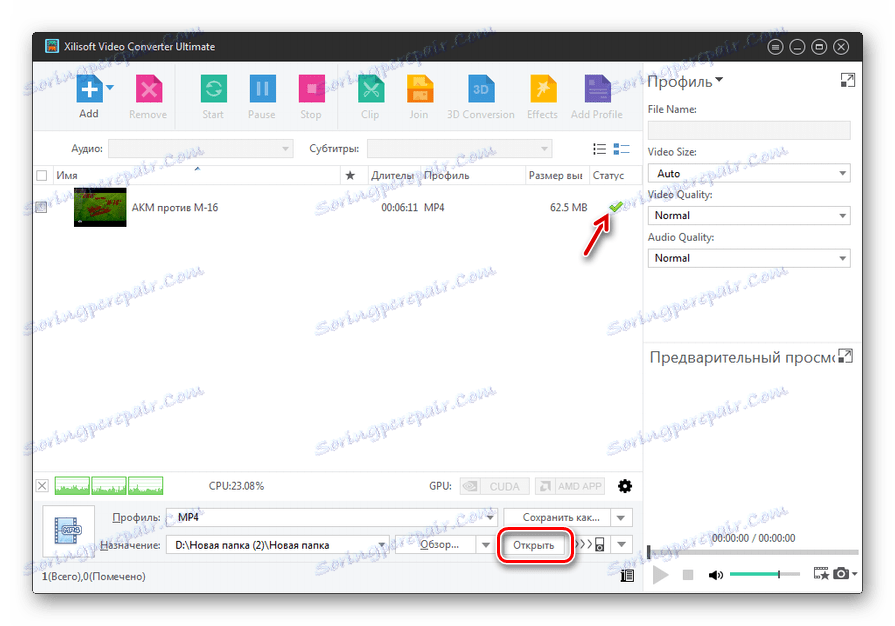
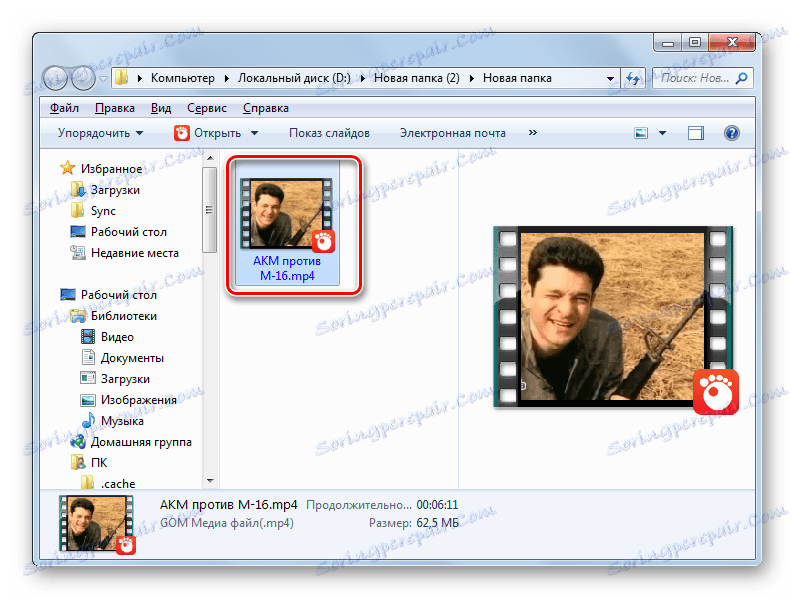
هذه ليست قائمة كاملة ببرامج المحول التي يمكنها تحويل WMV إلى MP4. لكننا حاولنا البقاء في المكان الأكثر ملاءمة لهم. إذا كنت لا تحتاج إلى الإعدادات التفصيلية للملف المنتهية ولايته ، ولكنك تقدر سهولة تنفيذ العملية ، في هذه الحالة ، فإن معظم التطبيقات الموضحة سوف تناسب Convertilla. بقية البرامج لديها وظائف أكثر قوة ، وعلى العموم لا تختلف كثيرا من حيث الإعدادات من بعضها البعض. لذا عند اختيار حل معين ، ستلعب تفضيلات المستخدم دورًا كبيرًا.
